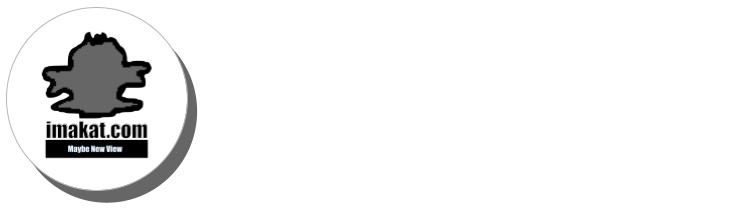字幕一覧(クリック)
(00:00:00) 〜メディア用ライブラリへの登録〜パイプライン処理〜
(00:00:18) メディア用ライブラリですね。そのパイプライン処理をですね。やってみたいと思います。
(00:00:30) まずこの画面にですね。画像が入っているフォルダーがあります。
(00:00:37) 1つこれはChatGPTで作った画像ですけれどもこの画像ですね。pmediaフォルダにコピーします。
(00:00:54) 実はもうコピーしてあります。このように「鳥の群れ」のですね。写真が入ってます。
(00:01:05) 次にこれをメディア用ライブラリへ登録するのですが、例えばこのDropboxリンクをコピーし忘れてですね。
(00:01:19) メディアライブラリ作成をやった場合どうなるかってことをですね。試してみたいと思います。
(00:01:28) 「Dropboxリンクが正しくありません」と表示されました。
(00:01:34) あるいはですね。下に別のですね。画像のファイルがありますが、例えばこれをDropboxリンクをコピーします。
(00:01:49) それで別のファイルの上で右クリックしてクイックアクションでメディアライブラリの作成をやったとします。
(00:02:01) そうするとご覧のようにですね。
(00:02:07) 「Dropboxリンクと選択したファイルの名前が一致しない可能性があります。このまま続行しますか」と言うエラーメッセージが出ます。
(00:02:19) ここは間違ってるんで、キャンセルします。こういうエラーメッセージが出るように作ってあります。
(00:02:27) それでは正しくやってみます。まずDropboxリンクをコピーします。次にこのファイルの上でメディアライブラリ作成を行います。
(00:02:45) データがPythonによってGASへ送られます。
(00:02:56) ちょっと待つのですがGASへ送られました。GASにデータが正常に送信されました。
(00:03:10) OKを押します。
(00:03:13) この状態ですとどうなってるかと言うとSpreadsheetを持ってきます。
(00:03:23) そうするとですね。Spreadsheetの1番上段にですね。もう、ChatGPT今のファイルですね。それが登録されてます。
(00:03:38) 同時にこれに登録されていれば当然なんですが、
(00:03:46) メディアライブラリですね。
(00:03:49) AppSheetで作ったメディア用ライブラリの先頭にもですね。ChatGPTの画像が入ってきます。
(00:04:06) これ今現在、処理が少し時間がかかるので、
(00:04:16) 「エラー:指定されたIDのデータが見つかりません」となりますが、少し待ちます。
(00:04:23) どうでしょうか。はい再生URLから「鳥の群れ」の画像が表示されました。
(00:04:36) これは実はいくつかの再生サーバーに置いてあるんですけれども、
(00:04:43) Dropbox リンクからはこのように再生されます。
(00:04:51) それからもう一つWPエンコード後URL、これはWordPressサーバーですが、そこからもしっかり再生されます。
(00:05:04) いくつか再生サーバーがあるんですけれども、それを選択をするようになってまして、
(00:05:10) 選択番号3っていうのはですね。このWordPressサーバーから引っ張ってくることになっています。
(00:05:22) これですね。この再生URLこれをクリックするとWordPressサーバーから引っ張ってくるようになっています。今3番を選んでますからですね。
(00:05:39) このような形で処理が行われます。
(00:05:46) それでは次ですね。もう一つの改良点についてですね。説明します。
(00:05:54) 今の1つのファイルを登録したわけですね。
(00:06:00) このChatGPTimage..pngを登録したわけですけれども、
(00:06:06) このChatGPTimage..と言う抽象的な名前ですと、何のことかわからんわけですね。
(00:06:14) それでファイル名の中に具体的な例えば何の映像だとかそういうことをですね。書いておいたほうがいいですよね。
(00:06:27) ファイルの名前を変えるわけです。その場合。
(00:06:32) 名前を変えます。
(00:06:39) 具体的には日付、これはですね。これは「鳥の群れ」とします。名前を変えました。
(00:07:06) そうするとですね。中で自動処理が進んでまして、
(00:07:13) 名前を変更する前のファイルパスそれから名前を変更した後のファイルパスをデータとして保存してます。従ってそれで置き換えができるようになってます。
(00:07:29) 例えば今、ここにあるファイルですけどもしばらく放置しておきます。
(00:07:41) 実際、5分に1回の処理なんですが、ちょっと5分待つことにはなるんですが、
(00:07:49) 何もしなくていいです
(00:07:52) そうするとここがですね変わってきますので、少々お待ちください。
(00:08:03) 名前が変わりました「鳥の群れ」ですね。名前が変わってます。
(00:08:12) 名前は変わりましたが再生URLの番号ですね。識別番号は変わってません。
(00:08:22) 従って、実際このURLを使ってWordPressに記述したとしてもですね。全然それは変更しなくてもいいわけですね。
(00:08:37) こういったことが行えるようになってます。
◆<枠内字幕>が選択されています。字幕が邪魔な場合あるいは字幕を翻訳したい場合は、<枠外字幕>を選択してください。